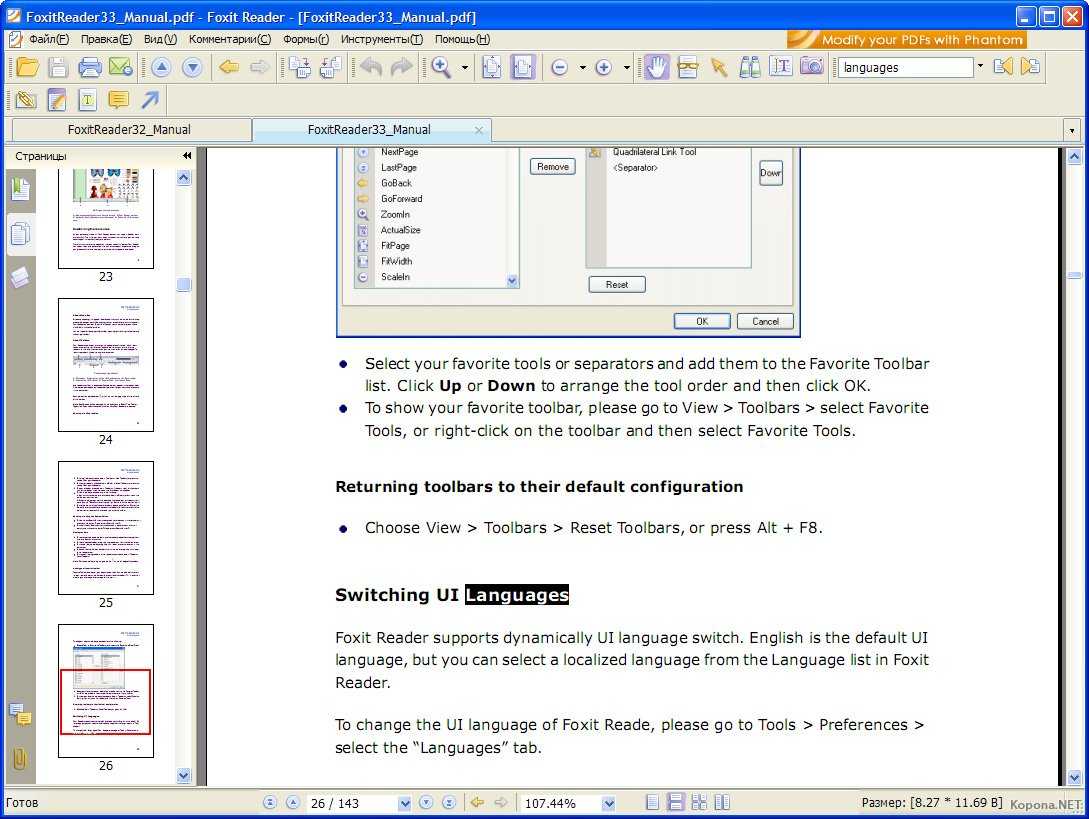Как удалить ненужную страницу из PDF-документа в Foxit Reader
Удаление страниц из PDF-документов может быть необходимым для удаления ненужной информации или упрощения структуры файла. В данном руководстве вы узнаете, как легко и быстро удалить страницы с помощью Foxit Reader.
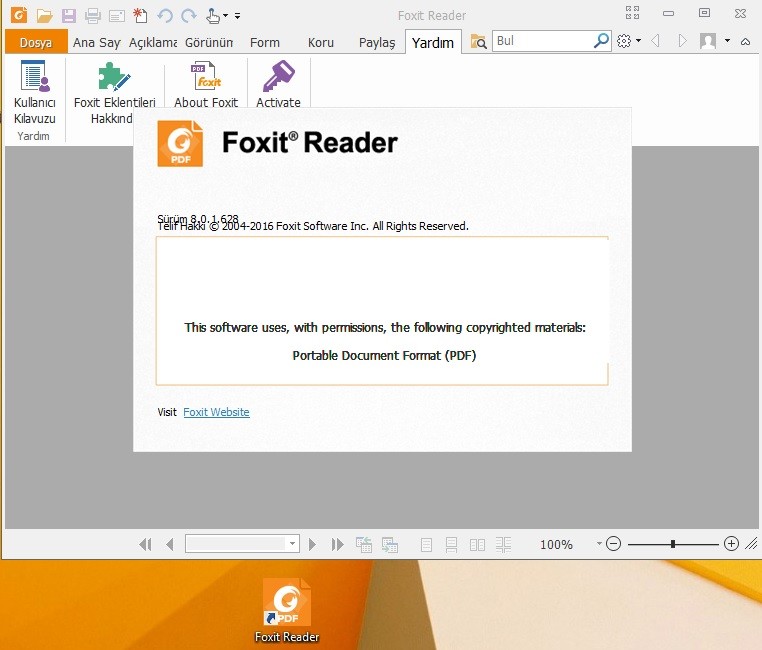
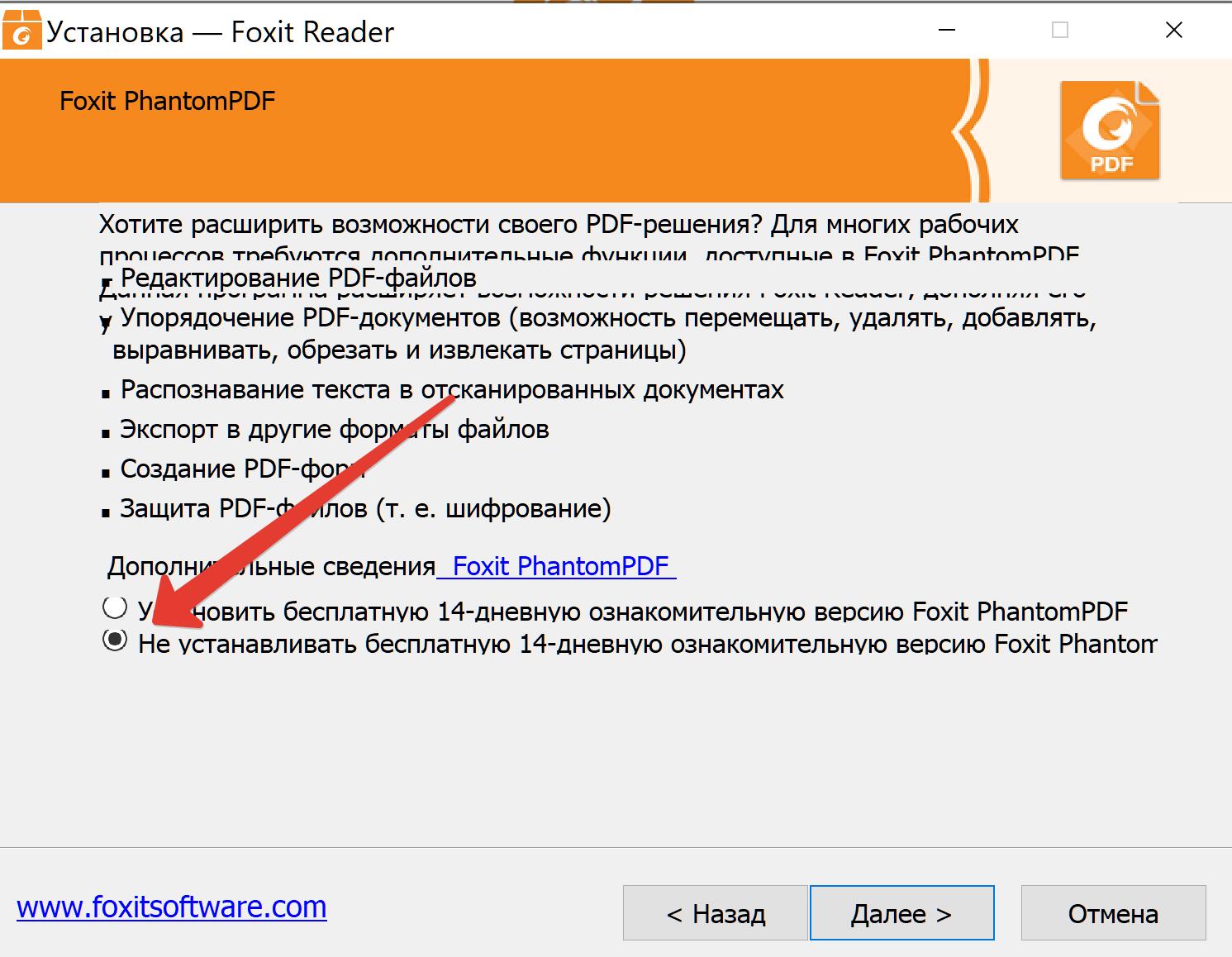
Откройте PDF-документ в Foxit Reader и перейдите на вкладку Страницы.

Foxit Reader. Zoom. Работа с pdf файлами
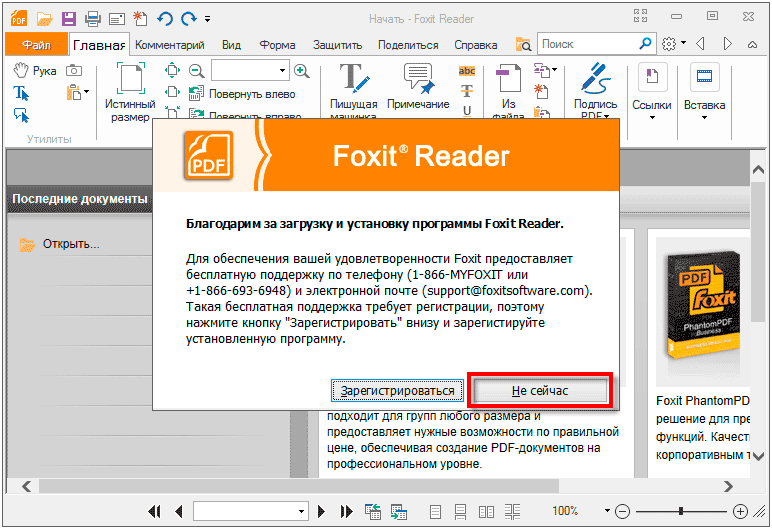
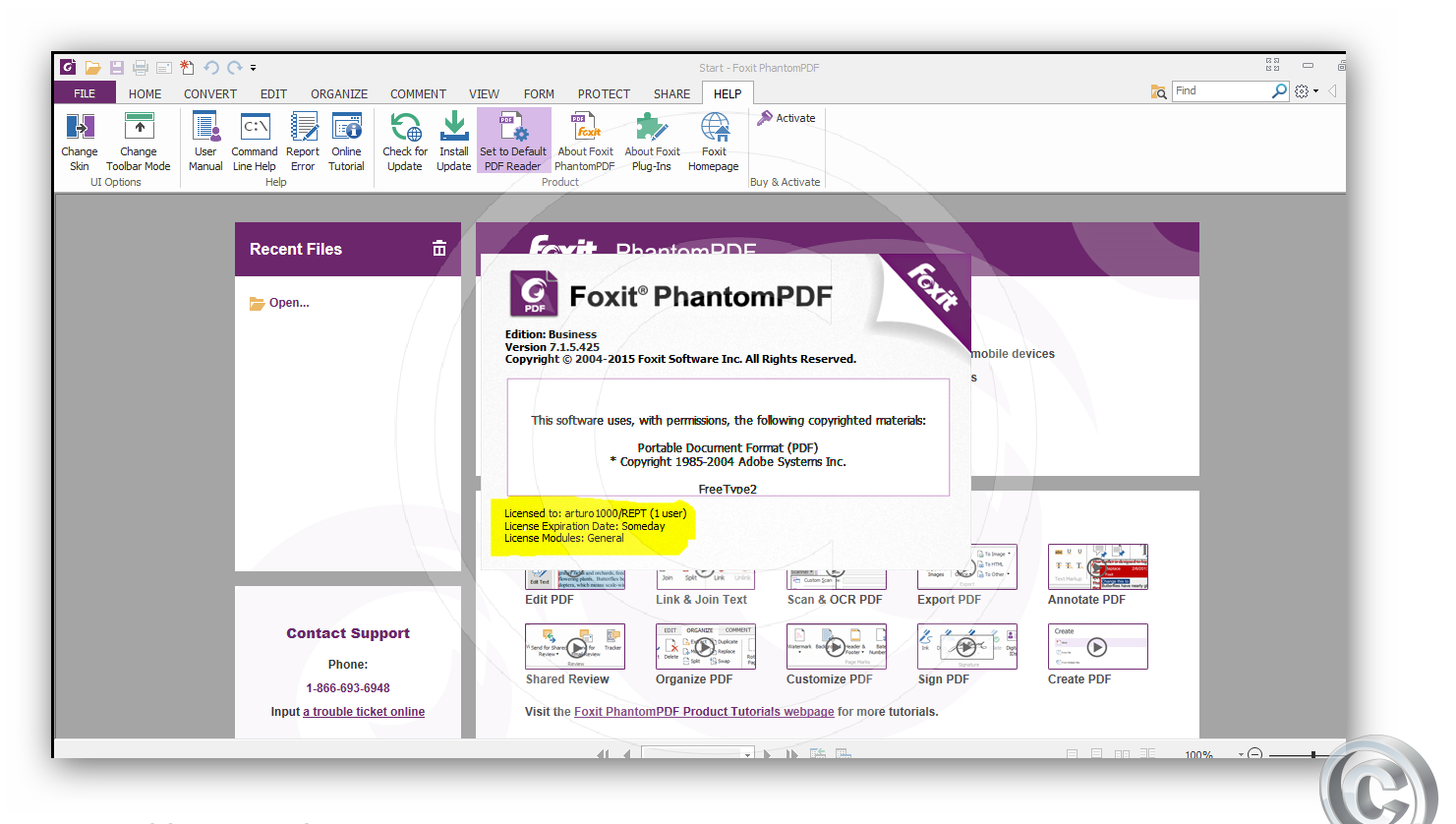
Выберите страницу, которую хотите удалить, на панели Миниатюры страниц.

Как удалить страницу из PDF файла
Щелкните правой кнопкой мыши по выбранной странице и выберите опцию Удалить страницу.

Как Удалить Страницу из PDF файла - Как Удалить Страницы из Документа PDF

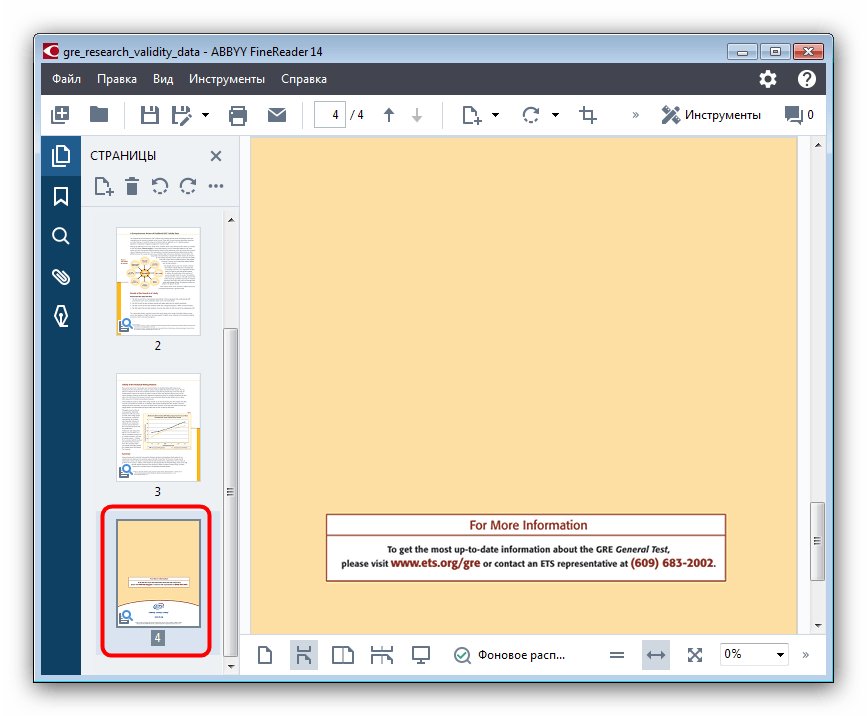
Подтвердите удаление страницы, нажав ОК в появившемся диалоговом окне.

Как удалить страницы из PDF (онлайн, без программ)
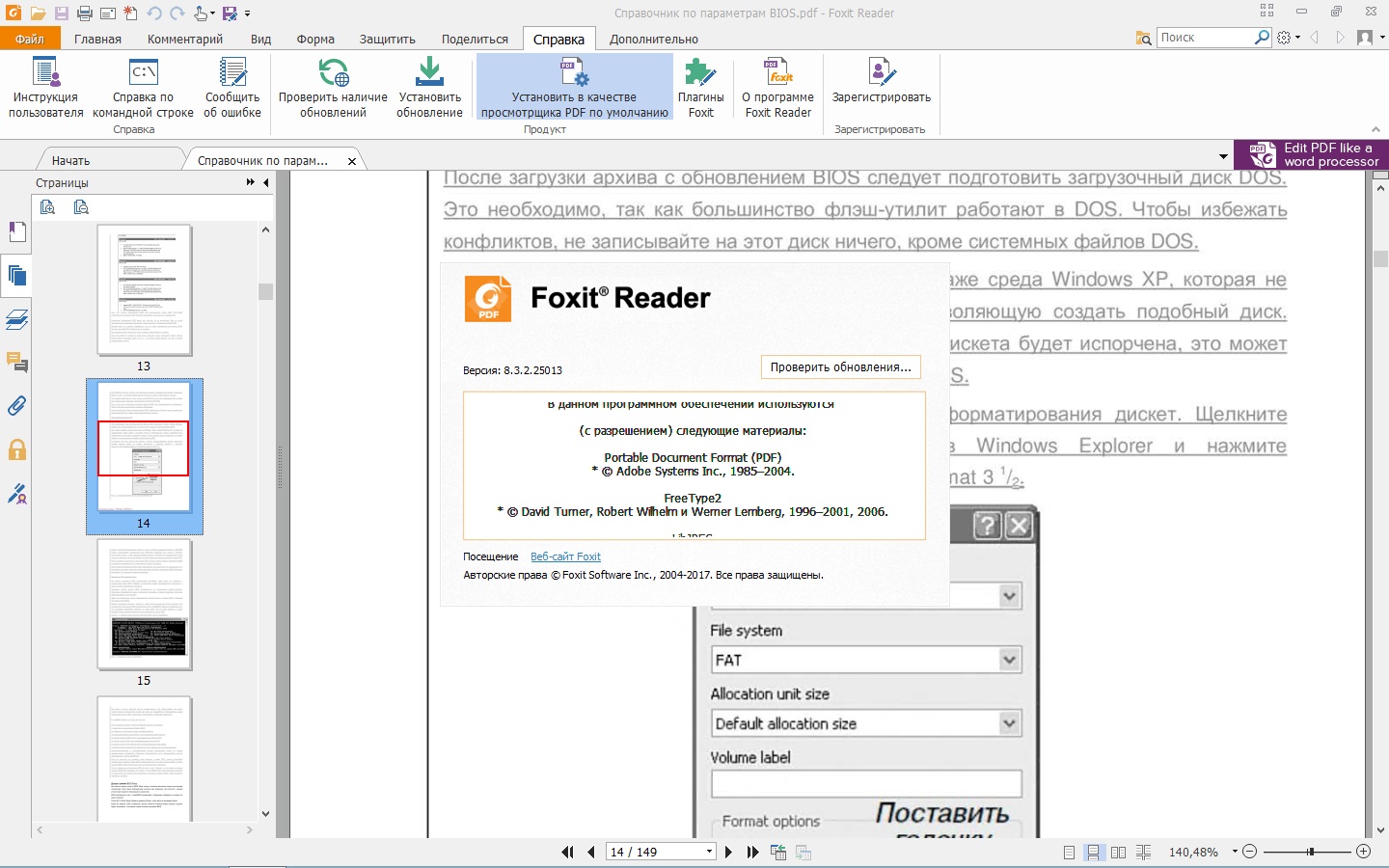
Сохраните изменения в PDF-документе, перейдя в меню Файл и выбрав Сохранить или Сохранить как.

Как извлечь из PDF-документа страницу без сторонних программ
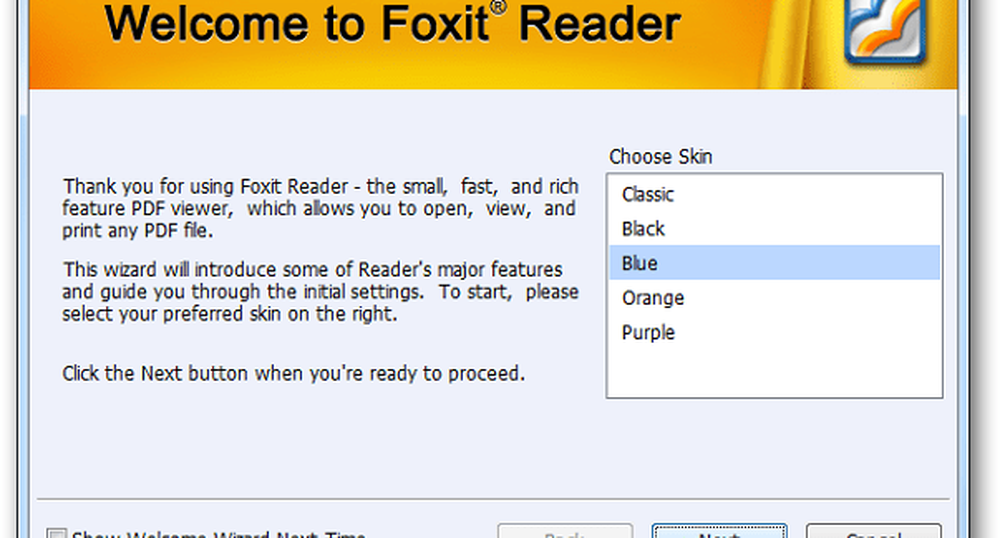
Используйте сочетание клавиш Ctrl+S для быстрого сохранения документа после удаления страниц.
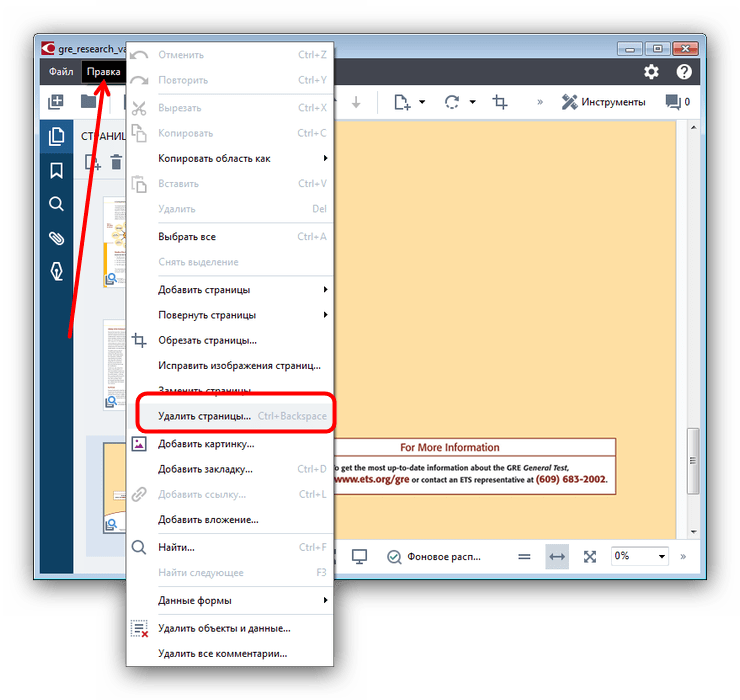
Если вы случайно удалили не ту страницу, воспользуйтесь функцией Отменить (Ctrl+Z).
Для удаления нескольких страниц за раз, удерживайте клавишу Ctrl и выберите все нужные страницы перед удалением.

Foxit Reader как редактировать текст

Как легко удалить страницу из pdf
Проверьте содержимое PDF после удаления страниц, чтобы убедиться, что все необходимые страницы на месте.
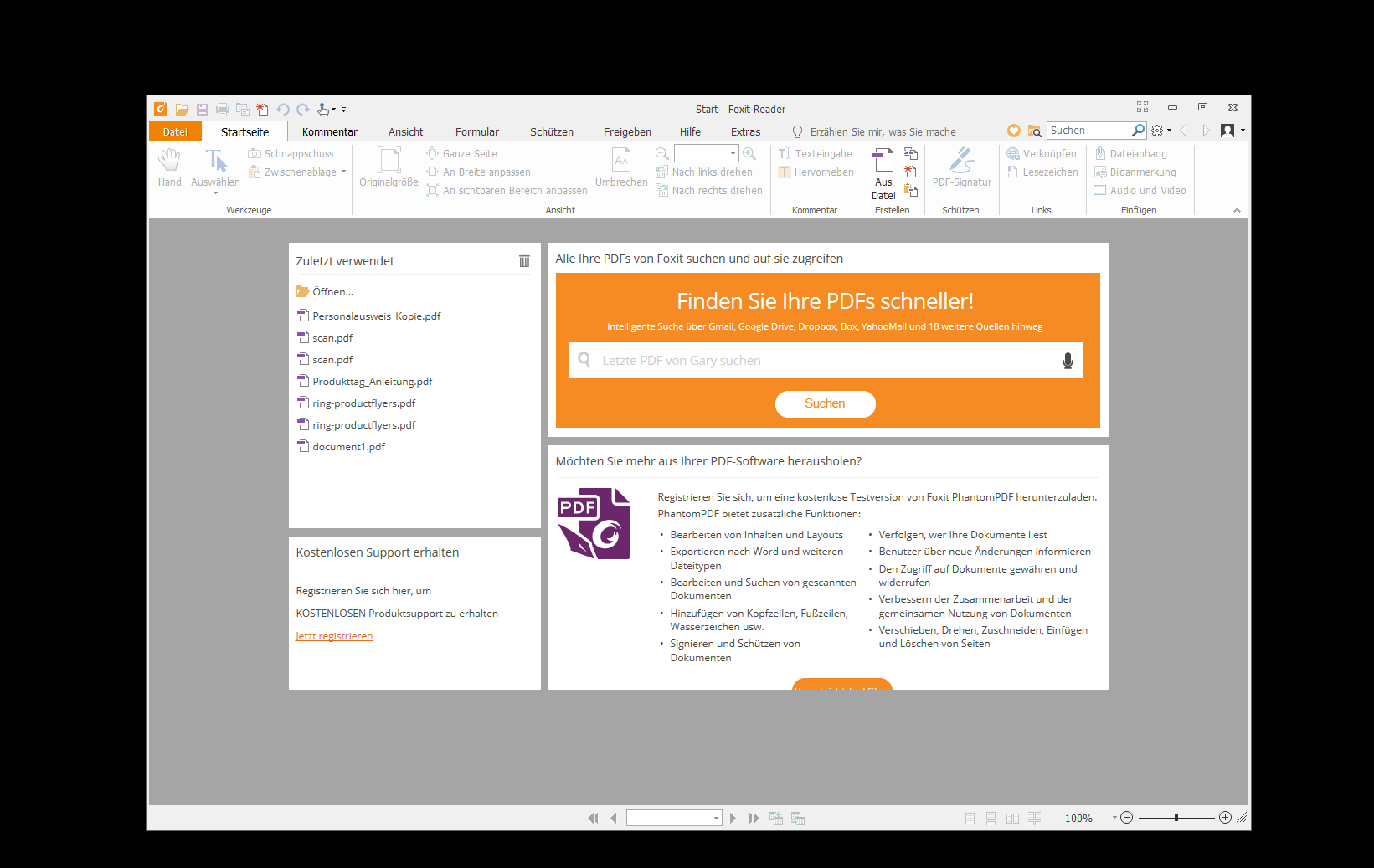
Регулярно создавайте резервные копии ваших PDF-документов, чтобы избежать потери данных при редактировании.

Как Редактировать PDF Файл 📝 Показываю, как Изменить PDF на Компьютере, Телефоне и Онлайн